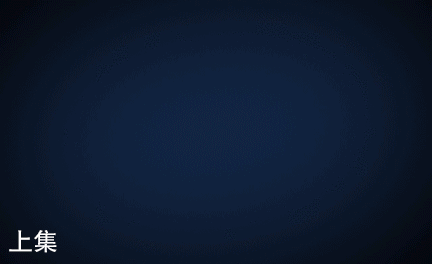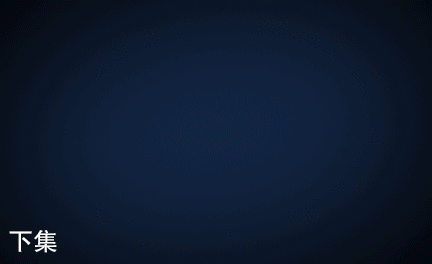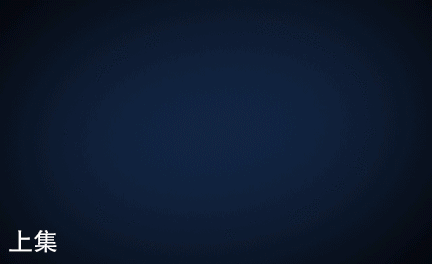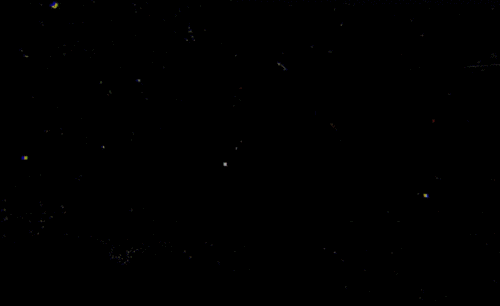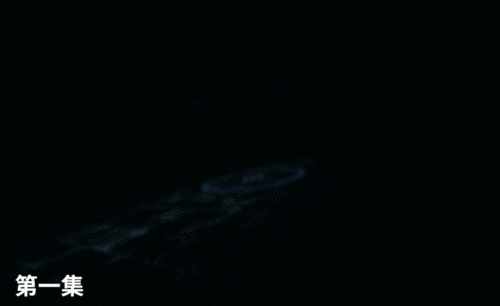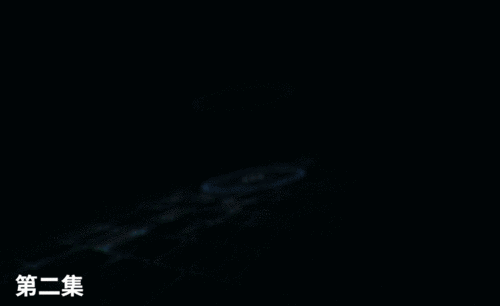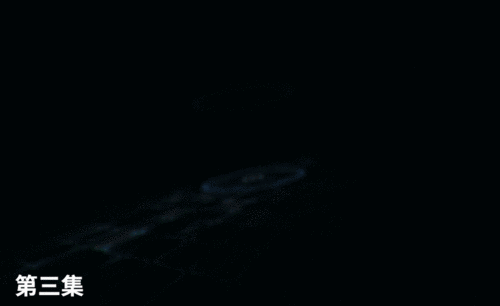AE如何设计科幻风创意logo片头1
发布时间:暂无
1. 打开【AE】,新建【合成】,双击【多边形】,填充为【无】,描边为【紫色】,15像素。点为【6】,半径为【400】。
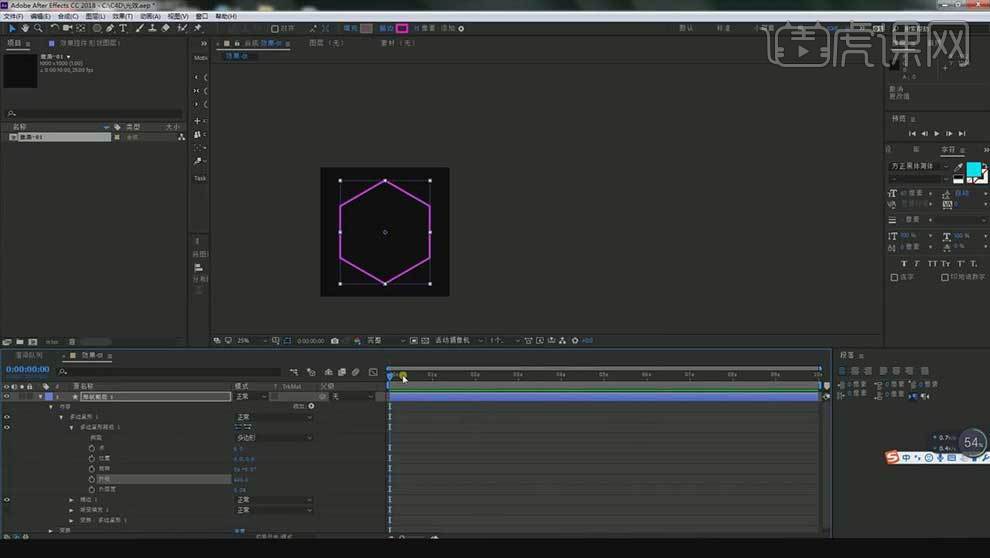
2. 将时间轴往后腿,给外径创建关键帧,在0帧外径为【0】,创建关键帧。选择2个关键帧,用【Motion 2】插件,调整第3个圆圈。

3.选择形状图层,【T】不透明度,在第0帧不透明度为【100】,创建关键帧。再结束的地方不透明为【0】,创建关键帧。调整下【Motion 2】插件。

4. 【Ctrl+D】复制一层,拖到第5帧。
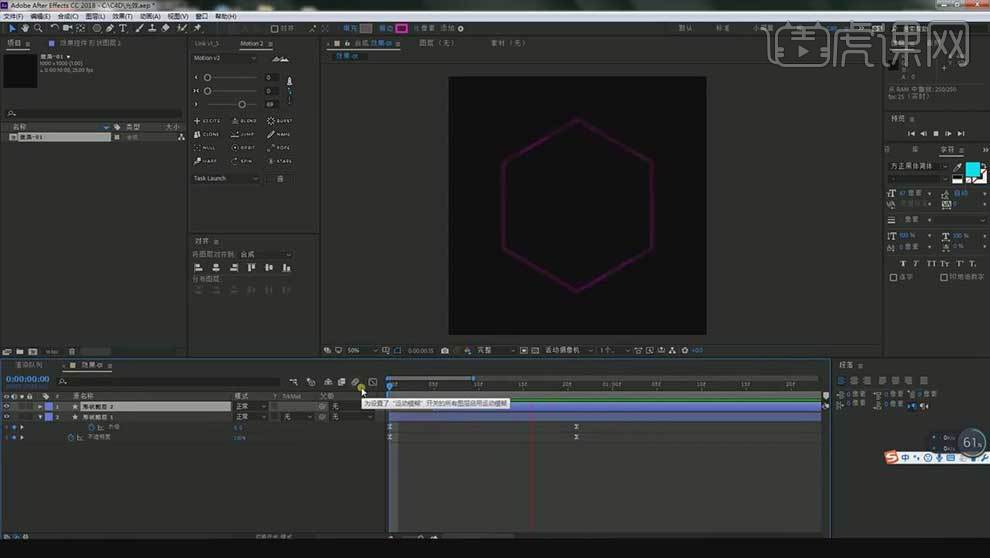
5. 选择效果01,【Ctrl+D】复制一层,删除形状图层2,取消所有的关键帧,不透明度改为【100】,描边改为白色,描边的虚线中点击2次【+号】。

6. 端点为【圆角端点】,虚线为【4】,降低【间隙】,多边形描边为【12】。再给不透明度制作由由到无的动画,调整下【Motion 2】插件。再复制一层,往后拖动,增加外径。
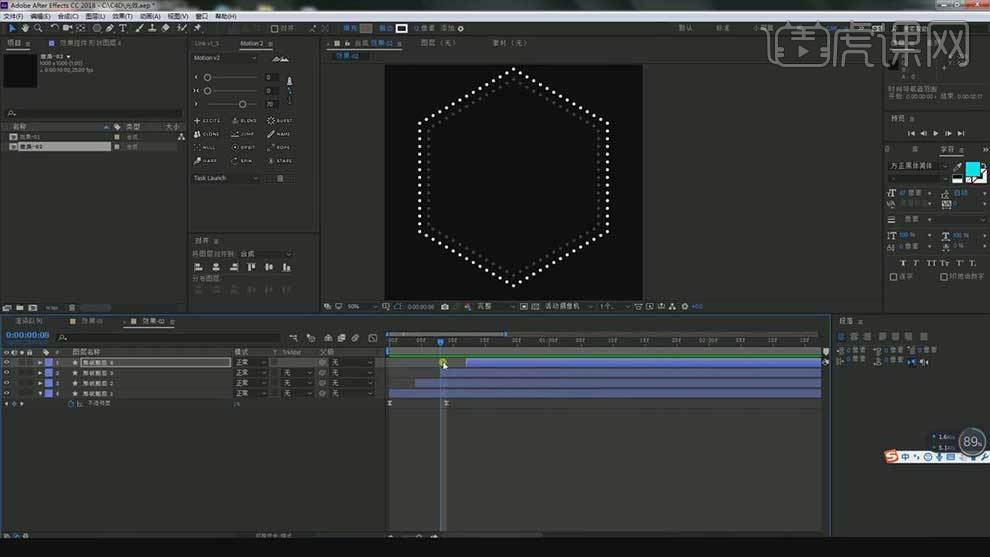
7. 再复制效果01,删除形状图层2,取消所有的关键帧,不透明度改为【100】,用【钢笔工具】绘制路径,删除原来的图层。

8.添加【中继器】,副本为【6】,位置为【0】,变换中继器中旋转为【60】。描边宽度为【5】。选择图层,【S】缩放缩小,同理制作不透明度动画。
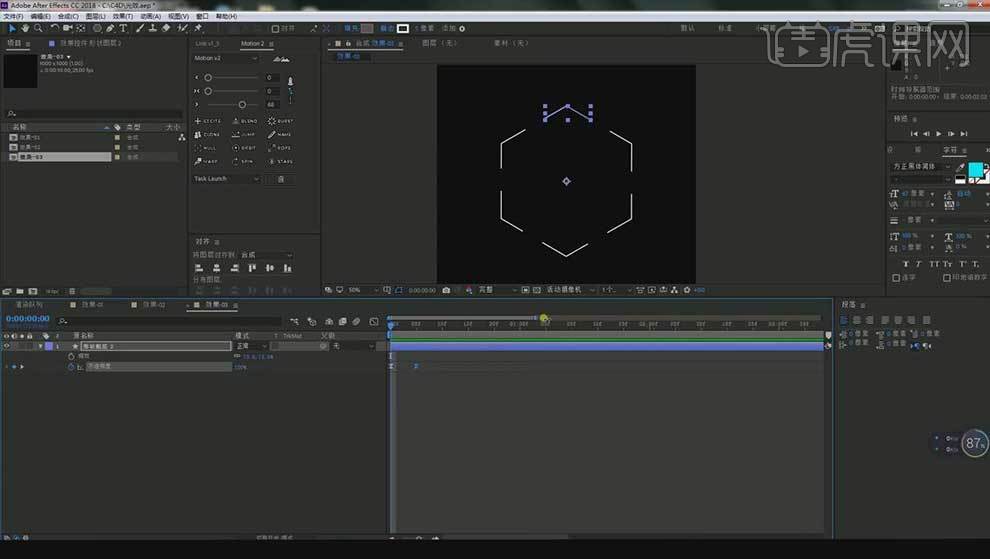
9. 复制4层,同理继续制作动画。描边颜色改为【绿色】。
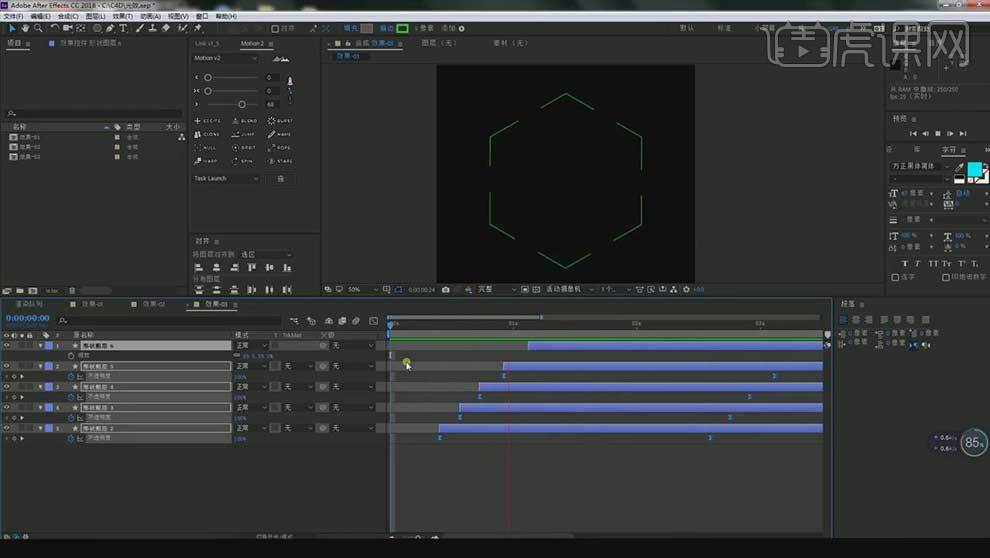
10. 选择效果01,【Ctrl+D】复制一层,删除形状图层2,取消所有的关键帧,不透明度改为【100】,描边改为白色。添加【修剪路径】,设置【开始】和【结束】关键帧动画。
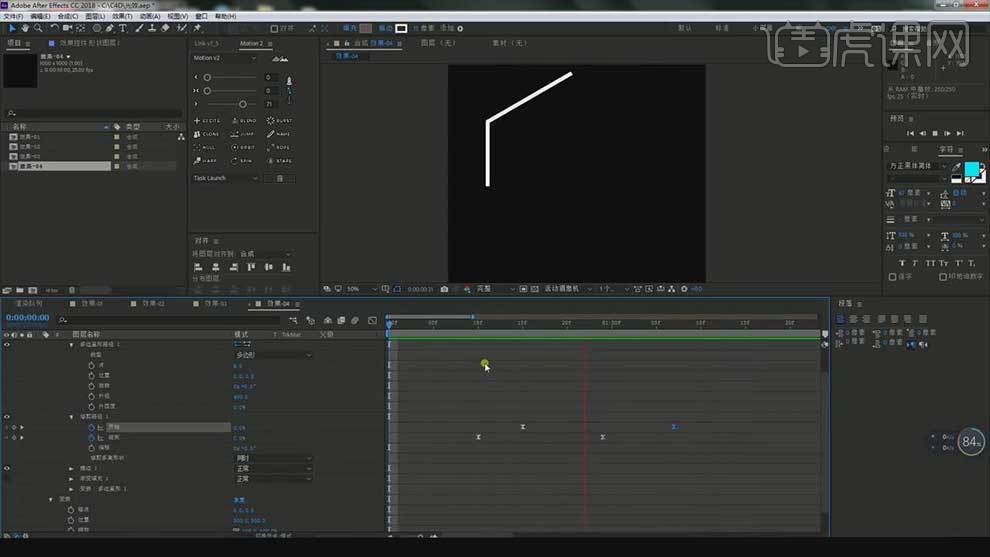
11.选择效果01,【Ctrl+D】复制一层,删除形状图层2,取消所有的关键帧,不透明度改为【100】。用【钢笔工具】绘制路径,颜色为黄色。
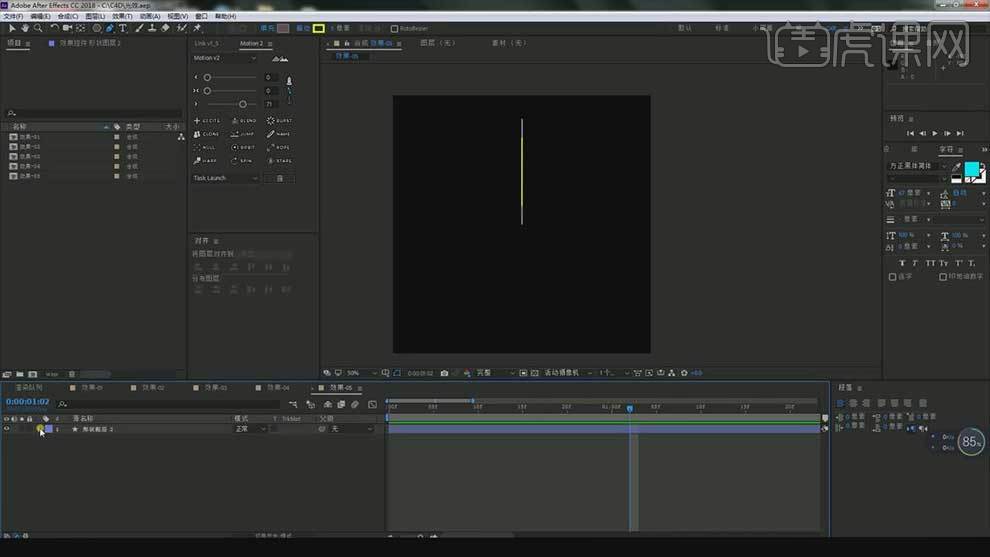
12. 添加描边的虚线,增加【间隙】。添加【修剪路径】,同理制作动画。再添加【中继器】,同理制作动画。
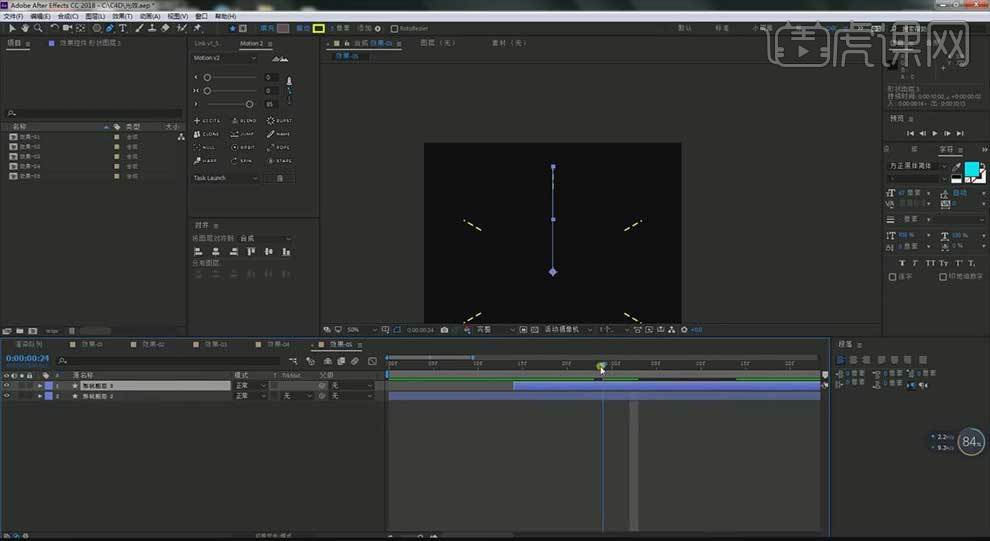
13. 将五个动画拖动第10帧开始。
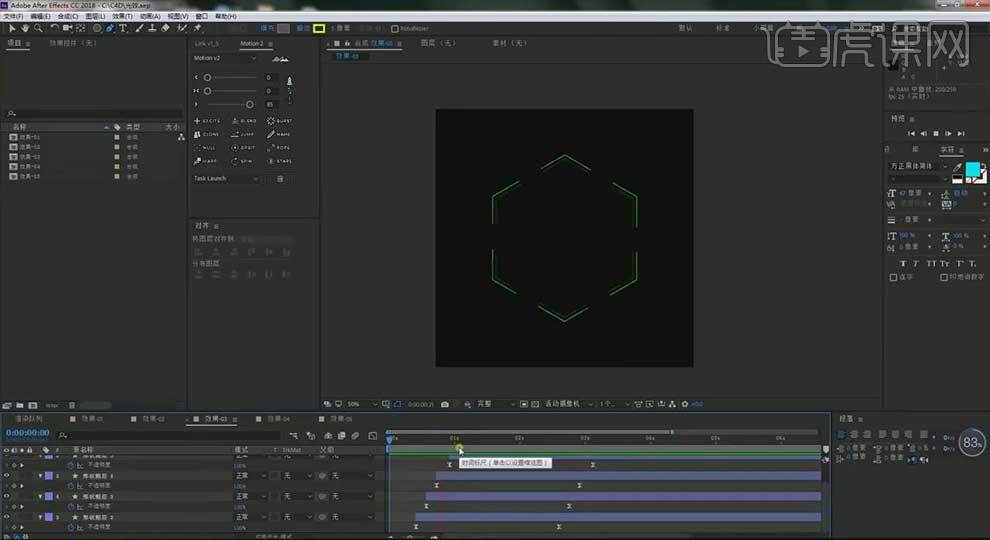
14.最终效果图示,下节课继续。